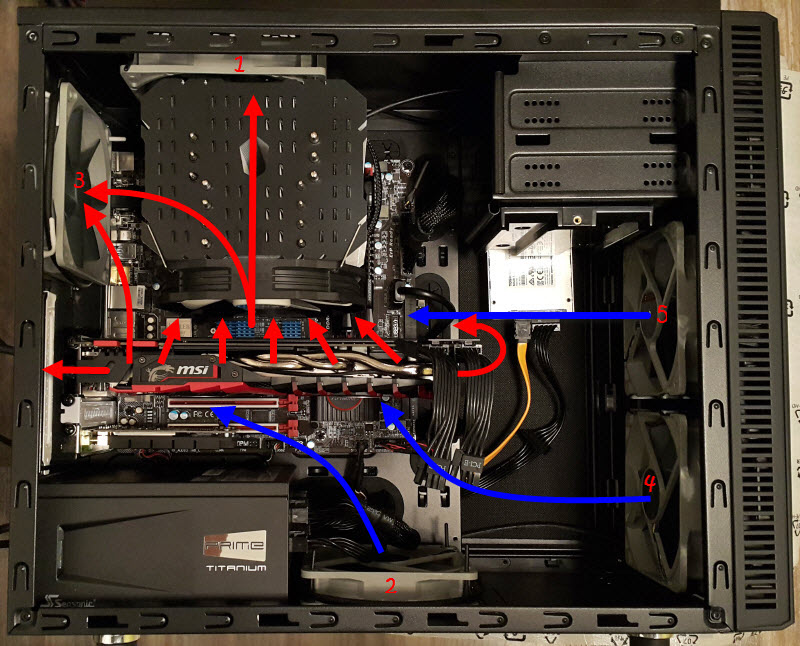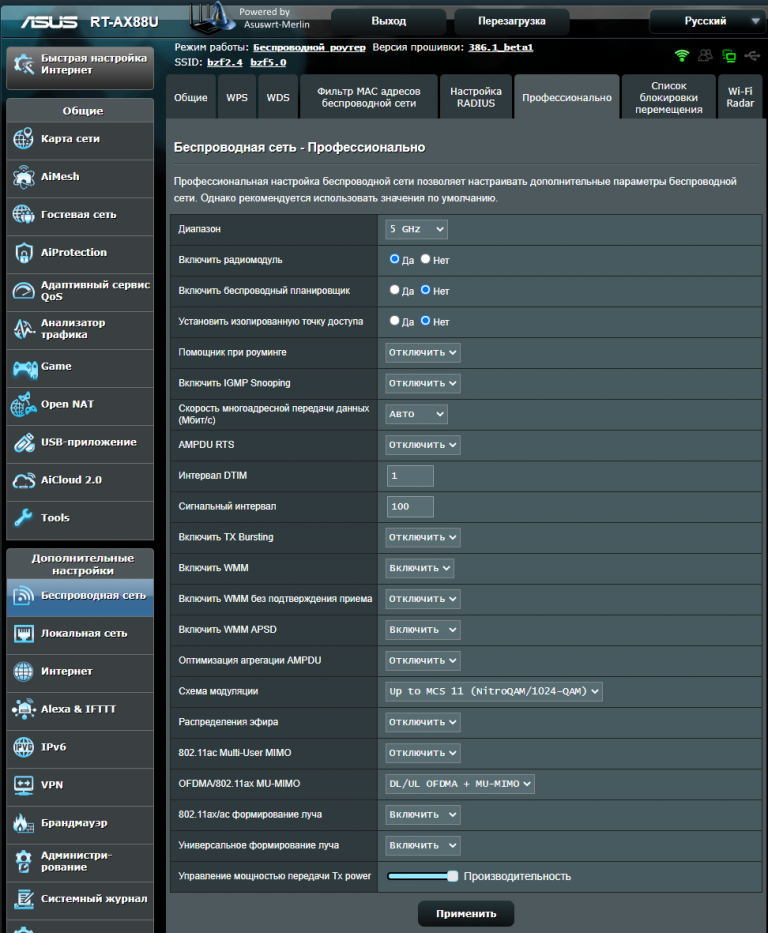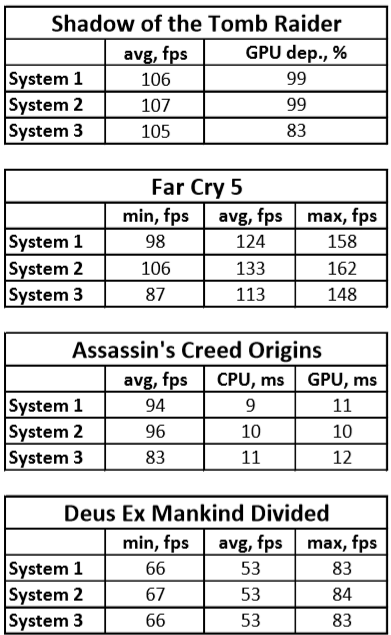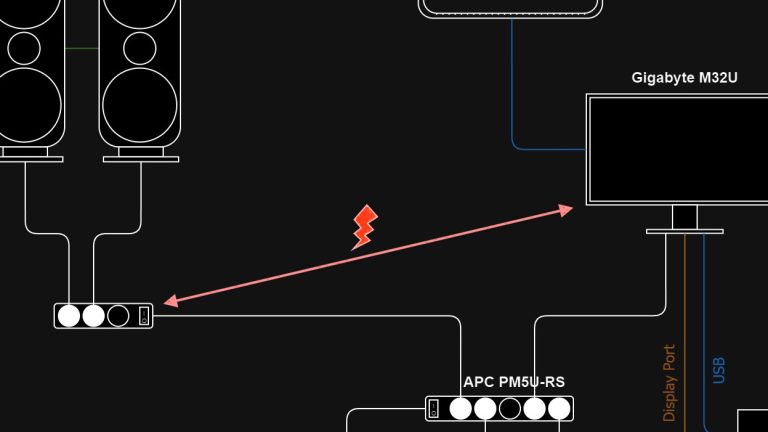Как собрать тихий и холодный компьютер
Тема построения тихого и холодного ПК является очень интересной и комплексной. И очень важной — от грамотного охлаждения компонентов в корпусе зависит срок их службы, а от шума — состояние нервов пользователя. Лично я, например, вообще никак не могу эффективно соображать, сидя рядом с воющим компом. О том, что надо бы как-то сделать компьютер потише, думать начинают обычно уже после его покупки и сборки; вопрос зачастую решается без проведения анализа, типа «надо просто вентилятор нормальный и кулер на проц побольше». Что почти никогда не дает желаемого результата.
Попробуем разобраться во всех нюансах.
Главное, что необходимо понимать: вопросы шума и охлаждения тесно связаны.
Далее рассматривается система на базе microATX-корпуса со стандартным расположением внутренних компонентов: блок питания внизу, забирает воздух из-под корпуса, выдувает его назад. Я глубоко убежден в том, что корпуса большего размера являются пережитком прошлого, или же должны использоваться для неких специальных задач. Нестандартные варианты типа Silverstone TJ11, Aerocool DS Cubeили Corsair Carbide 240 рассматривать не буду, это совсем другая история.
Что шумит в корпусе
Шумят, со всей очевидностью, все комплектующие, имеющие механические узлы, а именно:
- Вентиляторы. Вентиляторы производят три различных вида шума: шум от вибрации, шум от подшипника и шум от потока воздуха.
- Если вентилятор плохо сбалансирован, он вибрирует, эта вибрация передается на корпус, который также начинает вибрировать и издавать неприятные, обычно низкочастотные звуки, возникающие с небольшой периодичностью.
- Использование некачественных подшипников (или вовсе их отсутствие) вызывает появление характерного стрекота или щелканья вентилятора во время работы.
- Шум воздушного потока возникает в тот момент, когда сразу перед или сразу после вентилятора находится некое препятствие — кабели, плотная (в смысле оребрения) решетка радиатора и т.д. Достаточно поднести руку к вытяжному вентилятору на 1 см. и ближе, чтобы услышать характерный свист.
- Магнитные жесткие диски. Которые HDD. Также производят два вида шума: шум от мотора и шум за счет вибрации корпуса диска.
- Шум мотора (подшипников, привода, не важно) на слух определяется как ровный среднечастотный гул.
- Шум от вибрации возникает от передачи колебаний корпуса HDD на элементы конструкции корпуса, как и в случае с вентиляторами. Только вот HDD сильно массивнее вентилятора, поэтому и вибрации дает ощутимо больше.
- Шум от передвижения головок чтения-записи. Точнее, от работы актуатора головок. Возникает при интенсивных операциях чтения-записи, при снятии и помещении головок в парковочную зону. На слух ощущается как назойливый мерзотный треск.
- Также частой проблемой является писк дросселей (он же «coil screaming» в зарубежной неформальной терминологии). Возникает обычно в следующих случаях:
- Дроссели видеокарты пищат, когда частота кадров переваливает далеко за 100. Например, на экране отображается меню игры, а синхронизация с разверткой монитора (VSYNC) отключена.
- Дроссели блоков питания пищат при очень низкой нагрузке. Особенно когда компьютер выключен, но подключение к электросети есть, как это обычно и бывает по ночам, например.
- Дроссели материнских плат пищат непредсказуемо, иногда под высокой нагрузкой, иногда без нее. То же самое относится к M.2-дискам.
Замечу, что данная проблема не является распространенной, а любой приличный магазин меняет комплектующие при обращении с подобной жалобой. Я сталкивался с этим в разрезе видеокарты, сам же счастливо её поменял. Никакой внятной статистики по данной проблеме нет, она встречается периодически, у всех производителей.
Итак, что может шуметь в корпусе и как конкретно может шуметь — разобрались.
Общие принципы
Теперь немного здравого смысла:
- Чтобы потоки воздуха внутри корпуса были эффективными, этим потокам воздуха ничто не должно мешать.
- Чтобы потоки воздуха эффективно охлаждали компоненты ПК, сами компоненты ПК должны быть такими, чтобы свое тепло они могли эффективно отдавать.
- Поскольку нагрузка на компоненты ПК меняется, то и воздушный поток, обеспечивающий их охлаждение, должен меняться в соответствии с.
Из этих предпосылок вытекают нижеследующие простые советы:
- Необходимо минимизировать количество компонентов, находящихся в корпусе.
- Необходимо минимизировать количество проводов, болтающихся в корпусе на пути прохождения воздушных потоков.
- Необходимо построить систему охлаждения так, чтобы её мощность легко масштабировалась.
- Необходимо минимизировать количество пыли, которая затягивается в корпус, т.к. пыль мешает эффективному отводу тепла и прохождению воздушных потоков через радиаторы, решетки и сетки.
Дальше — про критерии выбора компонентов для сборки. Рекомендации только в части охлаждения и тишины, благо по производительности и совместимости написано более чем достаточно.
Выбор компонентов — Корпус
Корпус разумно выбирать исходя из следующих соображений:
- Наличие антивибрационного покрытия стенок. Используется, например, в корпусах Fractal Design. Такое покрытие не просто блокирует звук, не давая ему выйти за пределы корпуса, но и утяжеляет корпусные панели, не давая им вибрировать. Эффективной в плане звукопоглощения оказывается и передняя дверца, которая снижает шум передних втяжных вентиляторов.
- Наличие как минимум одного посадочного места под вытяжной 140-мм вентилятор. И желательно — на верхней крышке. И минимум двух посадочных мест под 120-мм вентиляторы, работающие на вдув. Дальше будет пояснено, почему именно так.
- Противопылевые сетки на втяжных вентиляторах. Причем легко вынимающиеся и моющиеся. Противопылевые сетки имеют к вопросу шума и нагрева самое непосредственное отношение: как было сказано выше, попадающая в корпус пыль оседает на компонентах ПК, в том числе — на радиаторах, которые, в свою очередь, начинают плохо отдавать тепло. Ведь пыль очень плохо это самое тепло проводит.
Чистота внутри корпуса — залог эффективной работы системы охлаждения в целом.
Неправильный выбор — сетка вынимается сзади, c большой вероятностью корпус придется передвигать, чтобы её достать.
Правильный выбор — сетка вынимается спереди, для её очистки корпус не надо передвигать или переворачивать:
4. Развитая система укладки кабелей. Тут всё просто: корпус должен предоставлять возможность уложить кабели так, чтобы они не мешали воздуху проходить через корпусное пространство и радиаторы. В настоящий момент большая часть корпусов нижней и средней (и верхней, понятно, тоже) ценовой категории позволяет уложить почти все кабели за поддоном для материнской платы. Из особенно интересных решений я бы выделил корпуса Fractal Design Mini C:
У него поддон имеет «горб» справа, что позволяет не так сильно, как обычно, изгибать кабель питания материнской платы. За поддоном же крепятся и диски HDD и SSD.
5. Демпфирующая система креплений для HDD. Обычно реализована в виде салазок, к которым жесткие диски прикручиваются не напрямую, а через резиновые подкладки, что несколько гасит вибрации с корпусов HDD. На шум от мотора HDD такое решение не влияет никак, понятно.
Конкретные модели: Fractal Design Mini C, Corasir Carbide Quiet 400Q, Cooler Master SL600M, Corsair 680X.
Выбор компонентов — Материнская плата
- Массивные радиаторы на чипсете и элементах питания. Эти компоненты, особенно элементы питания, греются во время работы, и довольно сильно. Чем большей площади радиаторы на них стоят, тем эффективней они отдают тепло.
- Наличие минимум 4 разъёмов для подключения вентиляторов — 1 для процессора и 3 для корпусных вентиляторов.
- Поддержка M.2-дисков. И тут нас интересуют не скорости этих новомодных дисков, а тот факт, что для их подключения не требуется протягивать два дополнительных кабеля с питанием и данными.
Выбор компонентов — Память
- Низкопрофильная. Хотя такую DDR4 пока достать тяжело, она существует уже довольно давно. При использовании башенного процессорного кулера в стандартной ориентации память может частично перекрывать поток воздуха, который засасывается вентилятором. Чем ниже её профиль, тем меньше завихрений создается, тем лучше продувается пространство под процессорной башней.
Выбор компонентов — Блок питания (БП)
- Высокого класса. Желательно стандарта Silver или Gold. А еще лучше — Platinum или Titanium. Это косвенно определяет нагрев компонентов БП, чем КПД выше — тем нагрев меньше. Также с повышением класса БП уменьшается шанс нарваться на свистящие дроссели.
- Со 140 мм. кулером. Просто потому, что чем кулер больше, тем (по сравнению с кулером меньшего диаметра при одном и том же потоке воздуха) шумит он меньше.
- Модульный. Модульность бывает частичная и полная. В первом случае из блока питания вытаскиваются все кабели кроме идущего до материнской платы и (обычно) видеокарты, во втором случае вытаскивается вообще всё. Расчет очень простой — чем меньше бесполезных кабелей болтается в корпусе, тем эффективнее «работает» воздух внутри корпуса.
- С поддержкой гибридного режима охлаждения. Это когда вентилятор не крутится при отсутствии нагрузки или до повышения температуры на компонентах БП до определенного уровня. В состоянии системы без нагрузки это радикально влияет на шум, вибрацию, износ вентилятора, необходимость разбора БП для очистки от пыли, нагрев компонентов БП вследствие попадания пыли внутрь БП.
Конкретные модели: http://www.thg.ru/howto/luchshyi_blok_pitaniya/ Есть деньги — берите Seasonic SSR-650TD.
Выбор компонентов — Процессорный кулер
- Башенного типа. Просто потому, что такая конструкция позволяет максимизировать площадь ребер радиатора.
- С редким оребрением. То есть расстояние между ребрами должно быть большим — это радикально влияет на силу, с которой необходимо дуть вентилятору, чтобы протолкнуть воздух между ребрами. Чем эта сила меньше, тем медленнее крутится процессорный вентилятор, тем тише свист от потока воздуха, проходящего через ребра радиатора.
- С наибольшей возможной (в рамках выбранного корпуса) площадью поверхности. Фактически, чем больше — тем лучше.
- Желательно с возможностью изменения высоты установки вентилятора. То есть с таким креплением вентилятора, чтобы его можно было чуть-чуть поднять или опустить. Это позволяет оптимально расположить вентилятор на башне и организовать дополнительный обдув компонентов материнской платы вблизи процессорного сокета (того же M.2-диска на некоторых материнках) или под самой башней.
Тут остановлюсь еще на одном важном моменте: извращения типа испарительных камер, термотрубок с прямым контактом с процессором, элементы пельтье, фигурные пластиковые кожухи не работают! То есть никак не влияют на эффективность охлаждения. Важно количество термотрубок, количество пластин, их площадь и качество спайки пластин и термотрубок. Чудовищные конструкты типа MasterLiquid Maker или Titan Fenrir Siberia также бесполезны.
5. С оребрением, находящимся на одном уровне с процессорным сокетом. Не знаю, как пояснить лучше. Имеется в виду вот это:
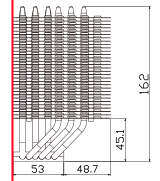
Дело в том, что процессорный кулер рекомендуется устанавливать не как обычно, а так, чтобы поток воздуха от процессорного вентилятора был направлен вертикально вверх. А поскольку сразу под процессорным кулером стоит видеокарта, в первом слоте, а материнка небольшая, то понадобится место, чтобы между видеокартой и процессорным радиатором всунуть кулер. Отсюда — такое требование.
Конкретные модели: серия Thermalright Macho, Scythe Mugen Max, Noctua NH-U14S, Thermalright Archon, Thermaltake Frio Silent 14, Noctua NH-U12A.
Зачем и почему именно так, сказано ниже.
Выбор компонентов — Видеокарта
- С максимально массивным радиатором. Как и в случае с процессором, чем больше площадь радиатора — тем эффективнее он отдает тепло.
- С максимально большими вентиляторами. См. абзац про БП, п. 2. Никаких турбин, упаси боже.
- С бэкплейтом. Бэкплэйт не только держит текстолит платы и не дает ей изгибаться под собственным весом, но и отводит часть тепла. Небольшую — но отводит.
- Последнего поколения — GTX 2060/2070/2080 (ti). Они энергоэффективны по сравнению с прошлыми поколениями, то есть при большей вычислительной мощности меньше нагреваются. Плюс в них реализован подход, при котором вентиляторы видеокарты включаются только после достижения температуры в 61 градус цельсия. То есть без нагрузки, а также, например, в не очень новых играх со включенным VSYNC, видеокарта вообще не издает никаких звуков — вентиляторы не работают. Это не только снижает шум, но и продляет жизнь вентиляторам, они медленнее изнашиваются и не начинают трещать через год использования.
Конкретные модели: серия видеокарт Gaming от MSI — огромный радиатор (но всего в 2 слота толщиной), 10-сантиметровые кулеры, бэкплейт.
Хочется сверхэффективного охлаждения видеокарты — добро пожаловать в мир систем водяного охлаждения.
Выбор компонентов — Вентиляторы
- Замена 120 мм на 140 мм. Необходимо внимательно изучить корпус (еще при покупке) и заменить корпусные 120-мм вентиляторы на 140-мм вентиляторы с тем же креплением. Иными словами, на все места, на которые возможно, поставить стосороковки с креплением от стодвадцаток. Таких моделей на рынке предостаточно — те же Thermalright TY-140 или Noctua NF-A15, Scythe GlideStream, Cryorig FX140.
- Выбор вентиляторов с учетом схемы «positive pressure»: количество вдуваемого воздуха должно всегда (почти всегда) немного превышать количество выдуваемого воздуха. Это радикально влияет на количество пыли в корпусе при достаточно большом потоке воздуха. Чтобы вычислить суммарный входящий и исходящий поток воздуха было удобнее, рекомендуется заменить штатные корпусные кулеры на модели одной серии. К тому же, комплектные вентиляторы редко бывают тихими.
- Хорошо масштабируемые по скорости, но тихие вентиляторы. То есть вентиляторы должны уметь изменять свою скорость в широких пределах, а на минимальных оборотах должны быть неслышными.
- Принцип «чем больше — тем лучше». Дело в том, что один вентилятор, выдающий 45 дБ рёва, это совсем не то же самое, что 2 вентилятора по 23 дБ каждый. Чем вентиляторов больше, тем сильнее можно снизить их скорость. Даже 5 корпусных вентиляторов на 15 дБ каждый остаются практически полностью неслышными, а вот охлаждают очень и очень эффективно.
Конкретные модели: Noctua серии Redux, Thermalright TY-147A, Cooler Master Silencio FP, Cooler Master JetFlo. Новые модели появляются постоянно, поэтому лучше перед покупкой почитать обзоры.
Выбор компонентов — Жесткие диски (HDD)
Просто откажитесь от них. Идеальная ситуация — когда используется единственный M.2-диск, а из блока питания не торчат для него провода. Хорошая ситуация — когда к M.2-накопителю добавляется SSD на 1 ТБ для файлопомойки, который не издает никаких звуков и не греется.
Да и кому нужны эти гигантские локальные файлопомойки в эпоху быстрого и доступного интернета? Скачал кино, посмотрел — стер. Фотографии и прочее можно засунуть в облако. Годовая подписка на Office 365 стоит 3400 р. в год для 5 пользователей, то есть 680 р. в год на одного. В эту подписку входит быстрое терабайтное облако, отдельно для каждого пользователя. Плюс — сам офис, конечно. И OneNote, который отлично заменяет ставший фактически полностью платным Evernote.
С точки зрения охлаждения ситуация осложняется еще и тем, что если диски обычно ставятся в специальную корзину внутри корпуса, то даже при наличии одного единственного SSD или HDD вы вынуждены ей, корзиной, пользоваться. А если дисков нет, корзину можно снять и вытащить из корпуса. А она всегда перекрывает поток воздуха, создаваемый передним втяжным вентилятором.
Даже если и корзины нет, а HDD крепится к нижней части корпуса или позади материнской платы, создающийся винчестером гул всё равно будет хорошо различим на общем фоне.
Если необходимость складировать данные никак не получается победить, можно вынести жесткие диски в отдельный NAS, стоящий в кладовке или туалете и никак и никому не мешающий своим шумом. Ну или хотя бы заменить россыпь 500-гиговых почтитрупиков на одного 8/12-террабайтного красавца.
Выбор компонентов — Дополнительные мелочи
- Термопаста. Для процессора — рекомендуется купить нормальную, а не пользоваться комплектной или уже нанесенной на подошву радиатора. Выбор крутых парней: Gelid GC-Extreme или Noctua NT-H2. Тесты убедительно доказывают её эффективность.
- Силиконовые гвозди. Используются для крепления корпусных вентиляторов к, собственно, корпусу. Иногда идут в комплекте с вентиляторами. Вообще — заказываются на AliExpress.
- Стяжки. Нужны для оптимизации расположения проводов за поддоном материнской платы. Иногда идут в комплекте с корпусом, дополнительные — покупаются в любом строительном магазине.
- Кисть малярная жесткая. Нужна для очистки от пыли внутренностей компьютера и особенно рёбер радиаторов. Работает в паре с пылесосом.
Теперь поговорим о том, как всё это грамотно собрать.
Сборка
Общие рекомендации:
1. Вынуть ненужное из корпуса. Обычно это корзина для 5,25-дюймовых устройств и аналогичная корзина для 3,5-дюймовых дисков. Обе они с большой вероятностью будут мешать воздухотоку. Тут кроется нюанс: часто эти корзины придают жесткость корпусу. Поэтому, сняв одну корзину, поднимите корпус за угол. Если чувствуете, что его чуть-чуть перекашивает — засовываете корзину обратно. Если нет — снимаете следующую. Обратите внимание на то, что зачастую производитель (и обзорщики) не афишируют возможность съёма дисковых корзин, иногда надо подлезть в какое-то неочевидное место в корпусе или открутить/отклеить ножки (как в случае с Aerocool DS Cube), под которыми находятся головки винтов, держащих корзины.
2. Если посадочных мест под корпусные вентиляторы больше, чем у вас есть вентиляторов, то необходимо соблюдать следующие приоритеты при установке вентиляторов:
1. Вытяжной верхний.
2. Втяжной нижний.
3. Втяжной нижний-передний.
4. Вытяжной задний-верхний.
5. Втяжной передний-верхний.
3. Это обусловлено тем, как идет поток воздуха в корпусе. Принято считать, что «из нижнего правого угла в левый верхний». И это было бы правильно, если бы была необходимость обдувать жесткие диски в корзине. А мы от нее решили отказаться. Поэтому (основной) поток воздуха у нас будет идти снизу вверх:
Это позволит, во-первых, нижнему вентилятору дуть непосредственно на видеокарту, то есть немного понижать её температуру, даже когда собственные кулеры видеокарты выключены. А во-вторых, позволит использовать для охлаждения конвекцию, подгоняя вентилятором поднимающийся вверх сам по себе воздух.
4. При установке вентиляторов сначала подключаем их к коннекторам, потом, поворачивая вентиляторы, укладываем кабель вокруг рамы вентилятора и только после этого крепим к корпусу. Чтобы кабели от вентиляторов не болтался. Крепим силиконовыми гвоздями, естественно.
5. При использовании силиконовых гвоздей «попа» гвоздя должна смотреть наружу, а «пипирка» — внутрь корпуса.
6. Стяжка кабелей на задней стороне матери производится в самый последний момент, когда начало и конец кабеля зафиксированы. Причем производится таким образом, чтобы кабели по возможности не переплетались и не накладывались друг на друга — задняя крышка может просто не закрыться.
Плохо:

Хорошо:
6. Помимо кабелей питания сзади поддона материнской платы же необходимо пропустить и кабели коннекторов с морды корпуса — обычно это USB 2.0, USB 3.0 и звук. На стороне материнки их можно вывести через щель между блоком питания и поддоном материнки. Аналогично необходимо поступить и с коннекторами от кнопок и диодов, расположенных спереди корпуса.
7. Башню процессорного кулера можно установить вертикально или горизонтально. Почему вертикальная установка работает лучше, я писал вот в этом посте. Поэтому ставим вертикально. Естественно, используем отдельно закупленную термопасту.
Переходим к настройке системы охлаждения.
Настройка системы охлаждения
Концепция
Необходимо руководствоваться следующими простыми принципами:
- Скорость вентиляторов должна быть минимально необходимой для поддержания комфортной температуры компонентов внутри корпуса.
- Скорость вентиляторов должна изменяться автоматически в зависимости от нагрева компонентов внутри корпуса.
Что такое «комфортная температура»?
Для процессоров последних поколений — Skylake и Kaby Lake — за условную верхнюю планку можно принять значение в 65-70 градусов. Для вышеперечисленных видеокарт nVidia — около 70-75 градусов. Это идеальные верхние значения.
Напомню про нюанс: видеокарты при резком скачке нагрузки разогреваются очень быстро. А термическое расширение, происходящее за короткий промежуток времени (например, с 40 до 80 градусов за 10 секунд) крайне неполезно для всех элементов, установленных на текстолите видеокарты. Это связано с тем, что коэффициент термического расширения у текстолита, припоя и чипов разный, поэтому при резких перепадах температур существует ненулевая вероятность отрыва контактной площадки чипа от текстолита (что потом пытаются вылечить так называемой «жаркой» видеокарт). То же касается и сверхбыстрых дисков M.2 на шине PCI Express, типа Samsung 950/960 Pro.
Именно поэтому разница между нижней и верхней границами температуры на устройстве не должна быть большой, а перепад — быстрым.
Как должна изменяться скорость вентиляторов в зависимости от температуры?
В отсутствии нагрузки процессор и видеокарта снижают частоты и практически не греются. Видеокарта полностью останавливает кулеры. Остановить вентилятор на процессоре программными средствами нельзя, но можно снизить частоту его вращения до минимальной величины в 400-500 оборотов, в зависимости от модели вентилятора. Нужно ли во время простоя или низкой загрузки системы включать еще какие-то кулеры кроме процессорного? Да, один вытяжной кулер, установленный на верхней панели корпуса — он будет потихоньку вытягивать весь нагретый воздух из корпуса.
В целом картина для системы без нагрузки получается такая: из всех вентиляторов работает только процессорный (который собирает воздух с видеокарты и отправляет его наверх, через радиатор процессора, на большой вытяжной кулер) и этот самый верхний вытяжной кулер. Причем оба крутятся с минимальной скоростью и вообще никак не слышны. Воздух засасывается в корпус вынужденно, через дырки для вентиляторов. Практика показывает, что двух работающих кулеров (плюс конвекции) хватает для эффективного охлаждения системы при интернет-серфинге, просмотре кино, работы в офисных приложениях. При этом температура процессора (в моем случае — i5-6600K) стабилизируется на значении около 40 градусов, видеокарты (в моем случае — MSI GTX1080) — на значении в 45 градусов.
Важным плюсом такого подхода является минимизация количества пыли, которая летит в корпус, т.к. втяжной поток просто ничтожный.
Под нагрузкой дело обстоит иначе. Представим себе сложный вариант, когда нагревается и видеокарта, и процессор. Видеокарта догревается до 61 градуса и начинает активно забирать кулерами воздух, нагревать его и выкидывать обратно в корпус. В этом случае необходимо как подавать больше воздуха на вдув в нижней части корпуса, так и выводить больше горячего воздуха из корпуса сверху. Приоритетность включения вентиляторов — та же, что приведена выше:
- Вытяжной верхний (крутится всегда).
- Втяжной нижний (включается первым).
- Втяжной нижний-передний (включается примерно на 65 градусах на видеокарте).
- Вытяжной задний-верхний (включается одновременно с предыдущим).
- Втяжной передний-верхний (включается в тот момент, когда температура на видеокарте достигает 70 градусов).
При всех включенных вентиляторах потоки воздуха выглядят примерно так:
Из этого следует интересный вывод: если вентиляторы 3 и 4 идентичны, то их можно подключить разветвителем к одному коннектору на материнской плате и управлять этой парой как одним вентилятором.
Вращение процессорного вентилятора также можно ускорить, тогда он будет эффективнее отводить часть тепла с видяхи.
Исходя из вышесказанного, процесс настройки скоростей вентиляторов выглядит так:
- Даем нагрузку на все компоненты системы (тот же стресс-тест из AIDA64 подойдет).
- В указанном порядке начинаем медленно повышать скорости вентиляторов.
- Находим минимальные значения, при которых температуры компонентов стабилизируются на приемлемом уровне.
- Подбираем значения между нулем и этими самыми минимальным значениями так, чтобы перепад температур не был слишком резким.
Инструменты
И немного о том, при помощи чего всё это настраивать.
Вариант номер 1 — замечательная программа SpeedFan. Она позволяет привязывать скорость вращения любого кулера к любому термодатчику в системе. Проблема с данной программой заключается в отсутствии поддержки контроллеров вентиляторов, использующихся в новых материнских платах. Поэтому можно его поставить, запустить и выяснить, видит ли она ваши вентиляторы или нет. Если да — вот туториал по использованию. Если нет — переходим к варианту номер два.
Вариант номер 2 — собственные утилиты производителей материнских плат. Они более примитивные, зато гарантированно работают. Такие утилиты редко позволяют считывать показания с термодатчика видеокарты, но в нашем случае ситуация упрощается — так как при нагреве видеокарты начинает разогреваться стоящий над ней процессор, привязывать обороты кулера можно именно к температуре процессора. Да, это еще один неочевидный плюс именно такого положения процессорного кулера.
Вариант номер 3 — отдельный контроллер вентиляторов типа NZXT NZXT GRID+ V3. Он позволит «подвязать» скорости вращения корпусных кулеров к температуре ядра видеокарты. Подробно описано тут (Шаг 3).
Настройка скорости вращения кулеров видеокарты производится при помощи прекрасного универсального приложения MSI Afterburner. Есть и другие варианты. Но афтербёрнер — это уже как бы стандарт. Для NZXTшного контроллера есть свой собственный софт.
Итоги
Ну вот, пожалуй, и весь сказ. Если всё сделать правильно, то получится следующее:
- Без нагрузки система вообще не слышна — работает 2 кулера, оба крутятся на минимальных оборотах. И это единственные движущиеся механические части внутри корпуса в этот момент. Вентиляторы видеокарты стоят, блок питания молчит, пыль никуда не летит.
- Под нагрузкой система начинает постепенно и последовательно раскручивать вентиляторы, максимальное количество оборотов для каждого в моей системе, например, не превышает 950, а это очень тихо. Поэтому даже при полной нагрузке появляется лишь тихий ровный гул, который всё равно глушится звуками взрывов и выстрелов из игр. А как только нагрузка падает — сразу восстанавливается полная тишина.